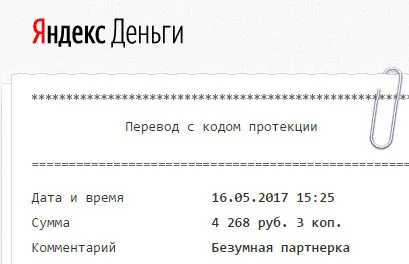Как да вмъкнете музика в PowerPoint презентация 2018 всички слайдове
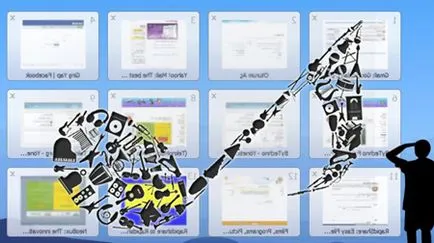
Искате ли да знаете как да се непрекъснато да получавате онлайн от 500 рубли на ден?
Изтеглете безплатно книгата ми
= >> "Как са гарантирани, за да спечелиш 500 рубли на ден"
Вероятно не един човек, който не би бил запознат с програмата за изнасяне на презентации - poverpoint. Тази програма е включена в Ward офис пакет, тя се използва от тези хора, които са от спецификата на дейността прави презентацията, за да отговарят на вашите нужди за компанията.
Стана модерно да се покаже презентации по време на музикален фон се играе, и то звучи, по време на шоуто на цялата презентация.
Да се научите как да вградите звуков файл във вашата презентация. Когато представянето е готов, остава да добавите завършек на шедьовъра си - звуков файл. Без значение какво е то, музика, говор, звук брой добавен в представянето е също толкова просто.
Нека да видим как се прави. Като начало ще се счита за звук добавите в дадена презентация слайд.
Вие изберете слайда, където вашата идея трябва да има музика или звук. Отидете в раздела "се добавя", да намерите позицията "медии" в прозореца, който се отваря, щракнете върху бутона "звук".
На екрана ще се отвори прозорец на Explorer, за да търсите желаната музикалния файл, който се намира в един от дяловете на вашия компютър.
По подразбиране, музикалните файлове се съхраняват в папка "Музика". Намерете желаната музикалния файл. кликне върху файла, избрания файл се показва на презентацията ви е в слайда, където искате да добавите звук.
За определяне на музикален файл, трябва да кликнете върху иконата на избраната шедьовър намира в слайда, където възнамерявате да играе музикален фон.
След появата на иконата на музикалния файл в страницата за пързалка, трябва да кликнете върху иконата, тогава трябва да видите прозорец, където ще бъдат показани саундтрак музика или говор.
Когато кликнете върху пистата, можете да чуете това, което сте добавили към страницата за представяне, ако сте добавили желания файл, а след това можете да редактирате музика или реч за звук продължителност.
С кликване върху "Възпроизвеждане" в раздела, ще се появи прозореца за настройки. Настройките могат да бъдат настроени, тъй като обемът на звука, тъй като продължителността на възпроизвеждане на до няколко секунди. Също така в настройките има и други функции, които ще разберат много лесно.
Ние събрахме музикалния файл на всички слайдове за презентации
Отворете първия слайд на презентацията си, което правите стъпките, които са описани по-горе. Можете да запомните последователността от действия, всичко, което се обърна на машината, не се нередно отново да опише целия процес от самото начало:
- Ти откри първия слайд на презентацията;
- Можете да въведете желания звуков файл, така че отидете в раздела "се добавя";
- След това отидете в "мултимедия" точка към "звучи";
- Секцията "звуков файл", изберете настройките за аудио. С други думи, когато кликнете върху иконата за звук. Вие трябва да отворите прозореца с настройките, където трябва да натиснете бутона "Старт на възпроизвеждане на звук;
- След това, в този раздел, трябва да изберете "за всички слайдове."
След тези манипулации, музика за фон, или тя ще се играе по време на шоуто на цялата презентация. Можете да регулирате силата на звука на музиката, за да избледнее в упадък на правилните места.
Програмата poverpoint можете също да редактирате музикалния файл, без да използвате други програми.
Редактиране на музика в poverpoint
След добавяне на звук, ходи на работа със звук, отворете раздела "Play", след това кликнете на "монтаж пистата." В този раздел, ще видите, мащабът на звук, където ще се види, времето за възпроизвеждане на избрания файл.
С цел да се намали размер в началото на играта, вие трябва да кликнете върху началото на играта, след като получите зелената лента.
Трябва да улови зелена ивица да дръпне за нея до желаната дължина от време, след спиране на правилното място, можете да премахнете тази част от музикален файл в началото на звука.
По същия начин премахна приключва музиката, в края на пистата, има червена ивица, за да се съкрати времето за игра, вземете червена ивица дърпане наляво, докато в точния момент.
Специален раздел на музикален запис, че е лесно да се премахне poverpoint програма.
След избор на желаната област за изтриване, щракнете върху "OK", след потвърждаване на действието, вашият музикален файл ще бъде по-малък. Сега, след като сте получили знания, лесно можете да направите музикална презентация по ваш вкус.
Полезни статии:
Послепис Сложих снимка на моите приходи в партньорски програми. И си спомням, че, така че всеки може да направи дори начинаещ! Основното нещо - правото да го направят, и по този начин да се учим от тези, които вече са спечелили, което означава, че професионалистите Интернет бизнеса.